Apple Pay xidməti iki ildən çoxdur ki, Çexiyada fəaliyyət göstərir. Başlanğıcda yalnız bir neçə bank və maliyyə qurumu var idi, lakin zaman keçdikcə xidmətin dəstəyi tam ölçüdə artdı. Bu həm də onu iPhone, iPad, Apple Watch və Mac kompüterlərində istifadə edə bilən istifadəçilərin böyük uğuru üçündür. Apple Pay fiziki kartdan və ya nağd puldan istifadə etmədən asan, təhlükəsiz və özəl ödəmə üsulunu təklif edir. Siz sadəcə olaraq iPhone-u terminala yerləşdirib ödəyirsiniz, bunu Apple saatı ilə də edə bilərsiniz, iPhone-da Apple Watch proqramında Apple Pay-i quraşdırdıqdan sonra mağazalarda alış-verişə başlaya bilərsiniz.
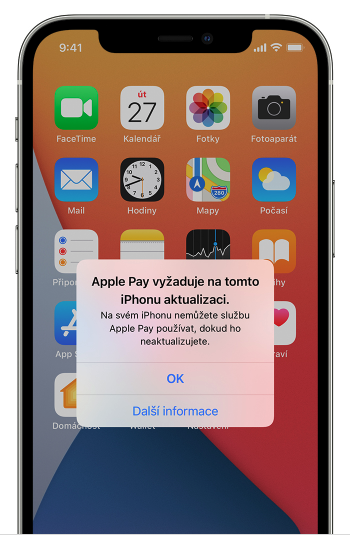
Xidmət nisbətən etibarlı işləsə belə, iPhone və ya iPad-in ekranında Apple Pay-in yeniləmə tələb etdiyi mesajı görə bilərsiniz. Bu, adətən sistem yeniləməsindən və ya cihazı yenidən başlatdıqdan sonra baş verir. Bu halda Apple Pay və Wallet ilə ödəyə bilməzsiniz cihazınızı iOS və ya iPadOS-a güncəlləyənə qədər onlara daxil ola bilməyəcəksiniz. Bəzi Pulqabı biletləri ödənişlər mövcud olmasa belə hələ də mövcud ola bilər.
Ola bilər sizi maraqlandırır

Apple Pay yeniləmə tələb edir
Problemləri həll etməyə başlamazdan əvvəl iPhone və ya iPad-in ehtiyat nüsxəsini çıxarın. Sonra iOS və ya iPadOS-u yenidən quraşdırmaq üçün bu addımları yerinə yetirin:
- Cihazı kompüterə qoşun. macOS və ya iTunes-un ən son versiyasının quraşdırıldığına əmin olun. macOS Catalina 10.15 ilə işləyən Mac-da Finder pəncərəsini açın. macOS Mojave 10.14.4 və daha əvvəlki versiyaları olan Mac-da və ya kompüterdə iTunes-u açın.
- Sizə "Bu kompüterə etibar edirsiniz?" sualı verilərsə, cihazınızın kilidini açın və Güvən seçiminə toxunun.
- Cihazınızı seçin.
- Finder-də Ümumi klikləyin. Və ya iTunes-da Xülasə klikləyin və istifadə etdiyiniz sistemə uyğun olaraq aşağıdakı kimi davam edin. Mac-da Yeniləmələri yoxlayın əmrini basın. Windows-da kompüter, Ctrl düyməsini basın Yeniləmələri yoxlayın.
Kompüter proqram təminatının cari versiyasını cihaza endirib yenidən quraşdıracaq. Yükləmə tamamlanana qədər cihazı kompüterdən ayırmayın. Bildiriş görünməyə davam edərsə, onu evdə silə bilməzsiniz və səlahiyyətli Apple Xidmətinə müraciət etməlisiniz.
 Adam Kos
Adam Kos